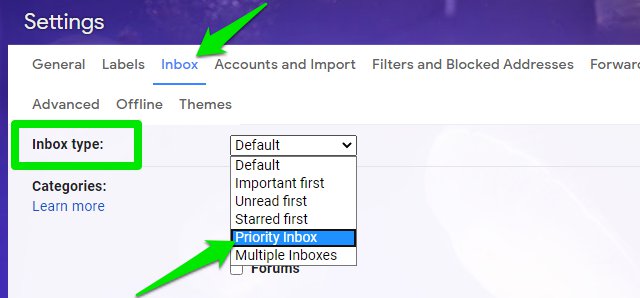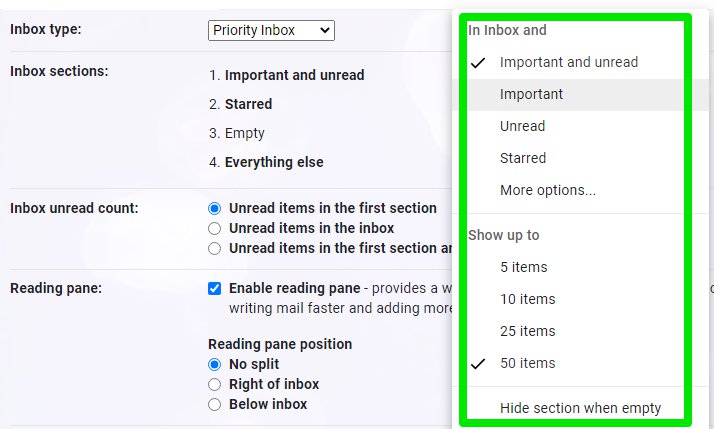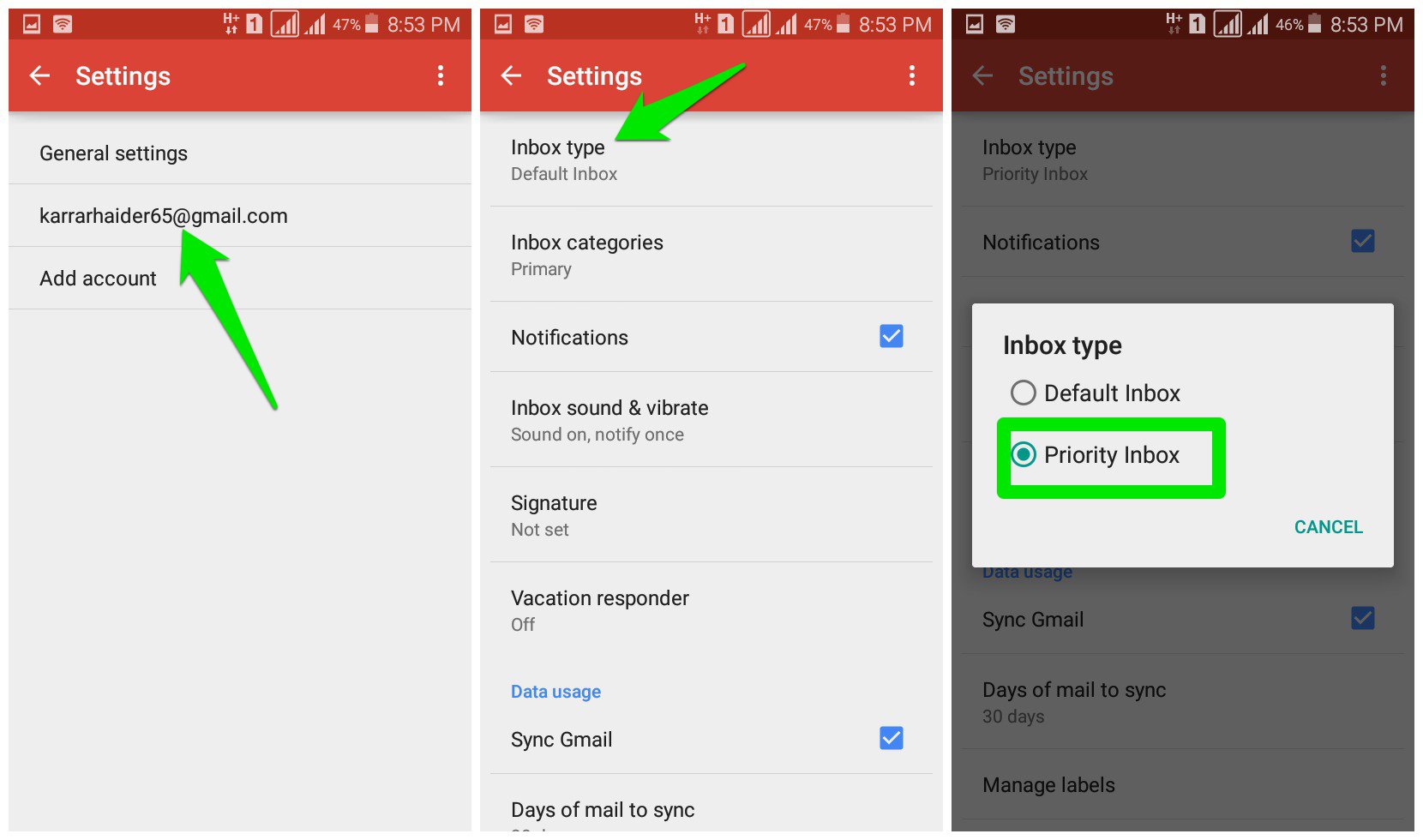Korraldage Gmaili postkasti, et näidata alati seda, mis teile kõige olulisem on
Olen alati kasutanud Gmaili postkasti vaikestiili, kus teie suhtlus- ja reklaamimeilid on teistest meilidest eraldi. Kuid hiljuti läksin üle prioriteetsete postkastide stiilile ja see on täielikult muutnud viisi, kuidas ma meilidega suhtlen. Kui varem ei avanud ma tavaliselt isegi suhtlusvõrgustike ja reklaamide vahekaarti ning jäin paljudest huvitavatest kirjadest ilma, siis nüüd jääb kõik minu jaoks oluline silme ette.
Kui soovite olla kursis ka teie jaoks kõige olulisemate meilidega, peaksite lülituma prioriteetsete postkastide stiilile. Selles postituses näitan teile, kuidas lubada Gmailis prioriteetsed postkastid ja kuidas see aitab teil e-kirju korraldada.
Miks valida prioriteetsed postkastid?
Enne kui räägin teile, kuidas prioriteetsed postkastid lubada, vaatame, kuidas see võib aidata. Olulised kirjad loob põhimõtteliselt ühe postkasti, millel on mitu jaotist, mida saate kerida. Vaikimisi kuvatakse esimeses jaotises teie olulised ja lugemata meilid, teises tärniga tähistatud meilid ja kolmandas jaotises kõik muu.
Saate vaadata tema Google'i tugilehte, et saada teada, kuidas Gmail otsustab, milline meil on teie jaoks oluline. Ja selle nutika algoritmi abil näitab Gmail teile alati kõige olulisemad lugemata kirjad peal; see hõlmab kõiki e-kirju reklaamidest, suhtlusvõrgustikest, otsesaadetest ja muudest meilidest. Ja vähemtähtsad meilid on loetletud allosas juhuks, kui soovite neid kontrollida.
Peamine on see, et see kuvab kõigist meilidest olulisi e-kirju. Seetõttu kuvab see teile ühes kohas otsesed meilid, reklaammeilid, suhtlusvõrgustiku värskendused ja foorumi värskendused, mida Gmail peab teie jaoks oluliseks. Näiteks kuvatakse teile huvipakkuv reklaammeil, mis oleks võinud nägemata jääda, kui see oleks jäänud jaotisesse Pakkumised. Lisaks sorteerib see esmalt ka kõige olulisemate meilide järgi, nii et kui saate iga päev kümneid e-kirju, tegelete kõigepealt kõige olulisematega.
Üldiselt on prioriteetsete postkasti stiilide ülesanne aidata teil esmalt tegeleda kõige olulisemate meilidega ja seejärel ülejäänud kirjadega.
Lubage prioriteetsed postkastid Gmaili töölauaversioonis
Kui olete valmis prioriteetsetele postkastidele lülituma, on allpool toodud juhised selle lubamiseks Gmaili töölauaversioonis.
Klõpsake paremas ülanurgas ikooni „Hammasratas" ja seejärel nuppu „Kuva kõik sätted”.
Siin liikuge vahekaardile "Postkast" ja valige valiku "Postkasti tüüp" kõrval olevast rippmenüüst "Olulised kirjad".
Vaikimisi on valitud kolm jaotist: Tähtis ja lugemata, Tärniga tähistatud ja Kõik muu. Soovi korral on võimalik lisada ka teine jaotis.
Saate klõpsata mis tahes jaotise kõrval oleval nupul „Valikud”, et hallata selliseid asju nagu meilide koguarv või e-kirjade tüüp.
Nüüd klõpsake allosas nuppu "Salvesta muudatused" ja prioriteetsed postkastid luuakse kõigi teie oluliste meilidega ülaosas.
Näpunäide. Olen isiklikult asendanud jaotise „Tärniga tähistatud” jaotisega „Tähtis”, kuna ma ei kasuta tärniga tähistatud funktsiooni sageli. Jaotises „Tähtis” kuvatakse olulised meilid, mida olete juba lugenud, nii et see aitab mul hoida isegi loetud olulisi e-kirju minu ees. Kuigi olen vähendanud e-kirjade arvu 10-le. Samuti saate jaotise "Olulised ja lugemata" täielikult eemaldada, et näha ülaosas nii loetud kui ka lugemata olulisi e-kirju.
Lubage Gmaili mobiilirakenduses prioriteetsed postkastid
Gmaili Androidi või iOS-i rakenduse prioriteetsed postkastid on pisut erinevad. Sellel pole kohandamisvalikuid, nagu meilitüübi või meilide arvu käsitsi valimine. Samuti kuvatakse nii loetud kui ka lugemata olulised meilid ning te ei saa seda käitumist muuta. Siit saate teada, kuidas Gmaili mobiilirakenduses prioriteetsed postkastid lubada.
Puudutage vasakus ülanurgas peamenüü nuppu ja valige sealt "Seaded".
Nüüd puudutage oma e-posti kontot ja seejärel valikut "Postkasti tüüp" ja valige sellest "Olulised kirjad".
Seejärel pääseb peamenüüst juurde nii tavalisele postkastile kui ka prioriteetsetele postkastidele.
Lõpetavad mõtted
Ma tean, et te mõtlete: „Mis saab siis, kui Gmail teeb vea ja ei näita mulle sõbra meili, sest ta ei pea seda oluliseks”. Ärge muretsege, Gmaili algoritm on prioriteedi haldamisel väga hea, nii et 50% allahindlus teie lemmiktootele ei ole kunagi prioriteetne kolleegi jagatud töödokumendi ees.
Mida arvate prioriteetsetele postkastidele ülemineku kasutamisest? Andke meile allolevates kommentaarides teada.